Space engineers таймер гайд
Обновлено: 06.07.2024
The Timer Block is a block useful for automation. When started, it will wait a predetermined amount of time, then trigger a series of events. The wait time and events can be set using the terminal.
The delay of a timer block can be set to anywhere between 1 second and 1 hour, however it is not completely accurate with the timings, so leave a little extra time if needed.
If the block is on it will require and consume 0.1W of power, which is dismissable as it is almost nothing; the small battery can power 500 000 timers for an hour.
Recipe
It needs more content, you can help Space Engineers Wiki by expanding it.

Для начала необходимо построить снаряд. Выставьте блоки так как на скриншоте. Таймер, Соединитель, Батарея, Искусственная масса(после установления выключить).
Настройка таймера

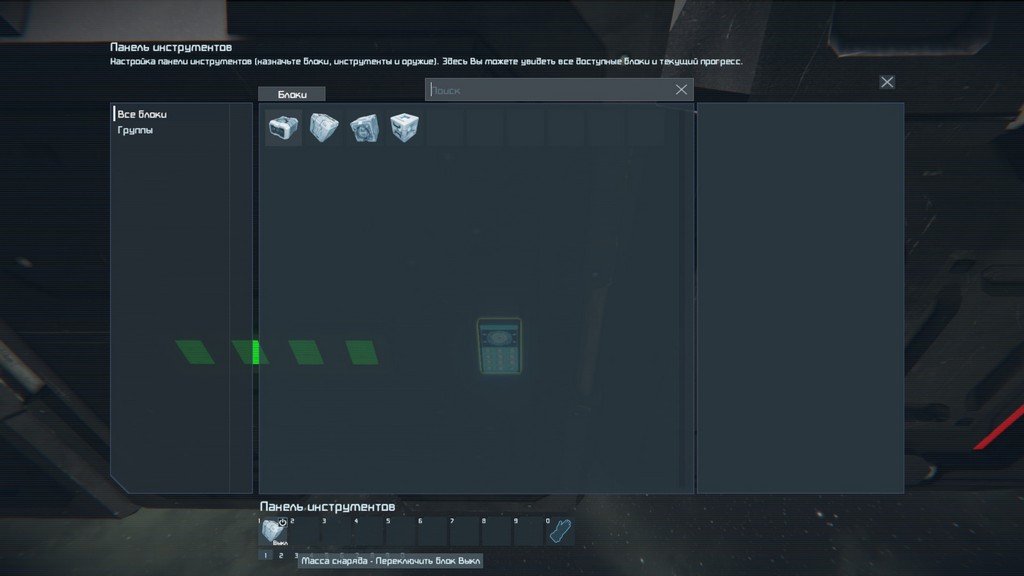
Снаряд готов, сохраняем его чертеж через Ctrl+B и переходим к следующему пункту.
Постройка пушки
Теперь приступаем к постройке пушки.

Ставим соединитель, заранее переименуйте его как вам угодно, что бы не запутаться.

По бокам ставим сварщики и объединяем их в группу.

Устанавливаем проектор сзади.

Теперь, позади этого безобразия ставим гравитационный ускоритель, так как на скриншоте и выключаем его.

Загружаем в проектор чертеж нашего снаряда и выравниваем его так, что бы искусственная масса смотрела по направлению стрельбы, а соединитель снаряда и пушки совпадали. Тут я добавил сварщиков, вам нужно сделать то же самое.

Ставим камеру по направлению снаряда, что бы мы могли прицелится и проследить за снарядом.
В целом грави-пушка готова, но теперь, я расскажу как сделать процесс стрельбы из нее, более комфортным
Настройка пушки
Перед началом настройки, необходимо включить сварщики, что бы они построили снаряд, затем выключить их.

Для начала поставим 3 таймера:
Настраиваем первый таймер:
Задержка активации 1 секунда.
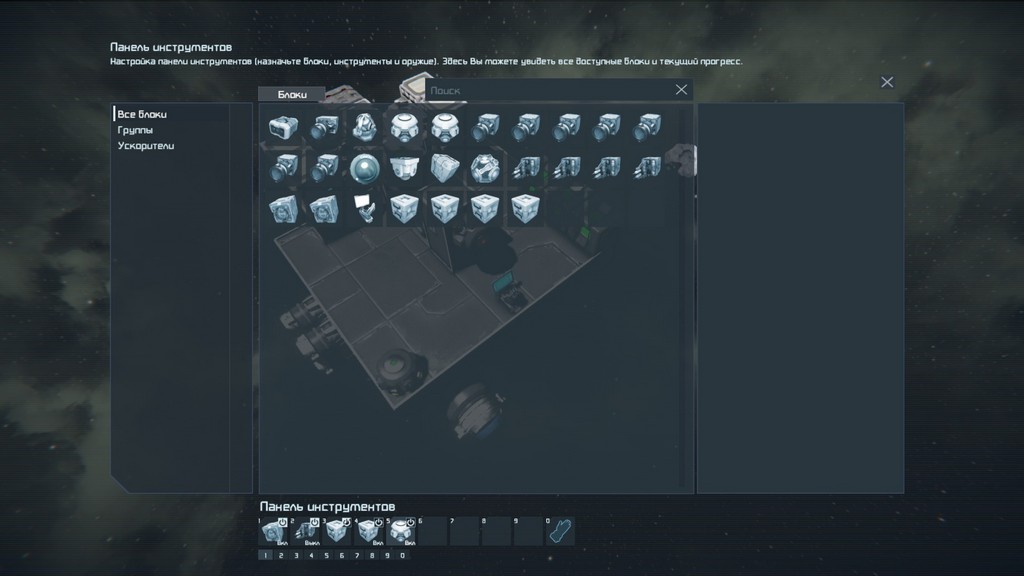
- Соединитель пушки – вкл.
- Группа сварщиков пушки – вкл.
- Таймер пуск – старт.
- Таймер выстрел – выкл.
- Гравитационный генератор экипажа (если есть) – выкл.
Переходим ко второму таймеру:
Задержка активации 7 секунд.
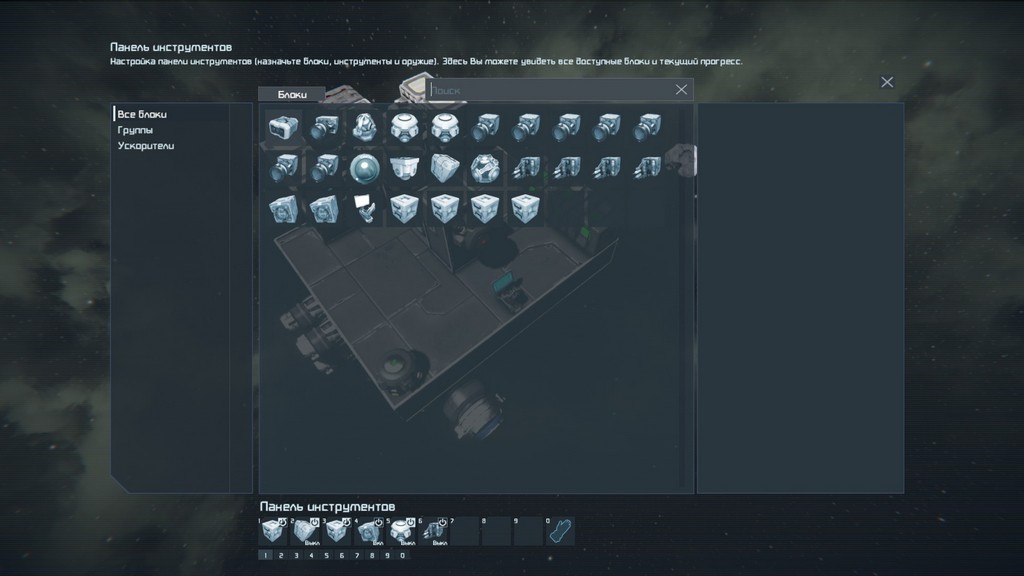
Теперь третий таймер:
Задержка активации 6 секунд.
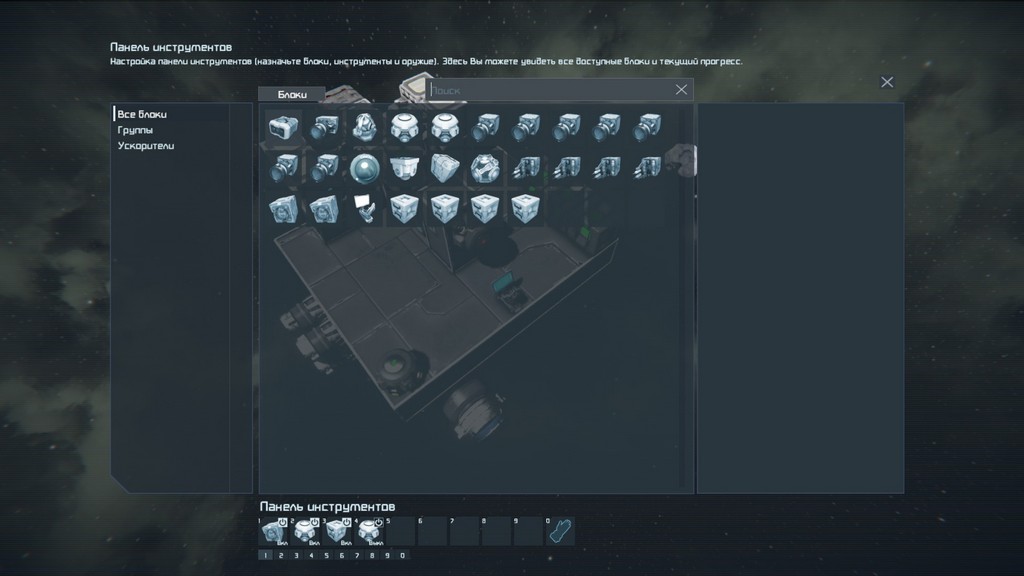
- Соединитель пушки – вкл.
- Гравитационный генератор экипажа (если есть) – вкл.
- Таймер выстрел – вкл.
- Гравитационный генератор пушки – выкл.
Мы настроили таймеры, теперь давайте в кресле пилота, вынесем необходимые кнопки на панель управления:
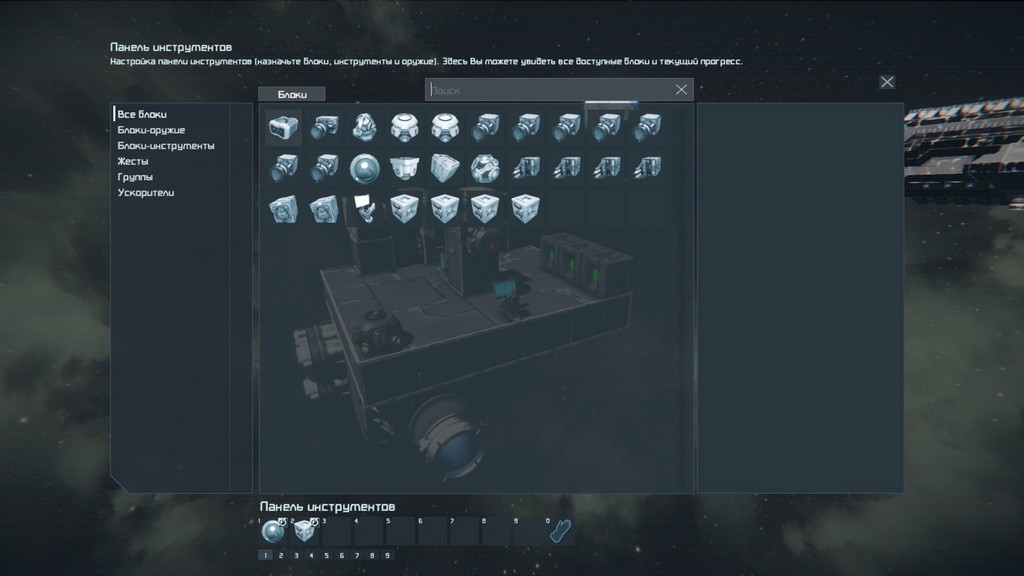
- Камера пушки.
- Таймер выстрел – старт.
Поздравляю, пушка готова, теперь давайте перейдем к тестовому выстрелу.
Тестовый выстрел

На картинке снаряд уже вылетел и таймер активировался, тем самым сделав снаряд, невосприимчивым к грави-щитам (о них позже).


Гравитационный щит

Ставим сферический генератор гравитации и настраиваем его на отрицательную тягу:
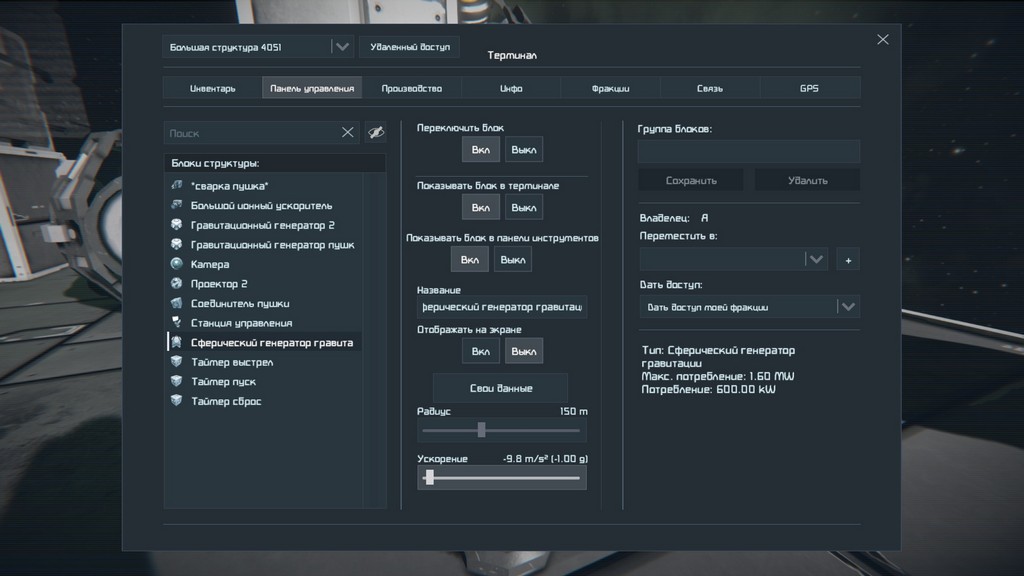
Данный щит может отбивать снаряды гравитационной пушки состоящие из включенных блоков искусственной массы и космосфер. Против нашей же пушки, он не имеет смысла.
Заключение
В целом грави-пушка эффективной оружие на дальней дистанции, однако она имеет и свои минусы :
Вот мы купили игру в steam, скачали её и запустили. Что дальше?
Содержание
Первый запуск
Первое что нам нужно сделать - это настроить русский язык в игре (мы ведь хотим понимать текст на экране):
Теперь наша игра на русском, но не все обозначения переведены и в будущем нам придется привыкнуть к этому.
Теперь надо создать мир в котором мы будем играть:
Создание мира
Теперь кратко об окне создания мира:
Для новичков лучше выбрать одиночка
Первая строчка, которую мы видим в окне создания мира. По умолчанию мир имеет название, состоящее из имени сценария и даты создания. При желании его можно изменить.
Не особо нужная вещь - просто описание вашего мира, которое увидят игроки, если вы захотите поиграть по сети.
Тут всё понятно: "Творчество", - если мы хотим создавать корабли станции и т.п., в общем повыпендриваться. "Выживание" - это строительство, выживание, сборка ресурсов и т.п. (далее я буду описывать действия так, как если бы мы играли в режиме "Выживание").
"Реализм" - для тех кто хочет больше реалистичности в игре.
Х3 чуть больший размер инвентаря
Х10 совсем большой
Выбирать вам, но я бы рекомендовал "Реализм" (игра становится интереснее)
Регулирует скорость создания вещей. Я так же бы рекомендовал "Реализм"
Регулирует скорость очистки и переработки руды в слитки Рекомендую "Реализм"
Предназначен для того, чтобы открыть вам доступ в мультиплеер
"Не в сети" - ваш мир не открыт для мультиплеера и игроки не будут его видеть в списке серверов
"Частный" - запароленный мир для игры с друзьями или людьми, которых у вас нет в друзьях steam
"Друзья" - Такой мир будут видеть в списке серверов те пользователи, которые находятся у вас в друзьях steam
"Публичный" - все будут видеть ваш мир в списке серверов и все смогут присоединиться.
Если вы хотите поиграть с друзьями, выберите "Частный"; если вы играете в одиночку, то лучше выбрать "Не в сети"
Настраивается только для сетевых режимов. Определяет количество игроков, которое может играть на вашем сервере.
Определяет количество объектов, которые могут кружить в пространстве (камни, руда и т.п.).
Эта настройка для более профессиональных игроков, которые умеют выживать в суровом космосе. Определяет количество метеоритных дождей и солнечных ветров (они могут с лёгкостью разнести ваши корабли и станции). В "безопасном" режиме вероятность такого события почти равна нулю.
Астероиды - если вы играете не на планете, то они - ваш единственный источник руд. Чтобы истощить хотя бы один астероид понадобится дня два, так что конкретных рекомендаций по выбору нет. Единственное замечание: при большем значении мир будет создаваться дольше.
"Авто-лечение" - если включено, игрок будет восстанавливать очки здоровья автоматически (если он не получает урон в этот момент). "Включить копирование/вставку" - работает только в режиме творчества. Позволяет скопировать любой объект и поместить его точную копию в другом месте (будь то станция, корабль, или что-нибудь другое). "Авто-сохранение" - автоматически сохраняет ваш мир каждые 5 минут "Оружие задействовано" - позволяет игроку создать и использовать автомат и взрывчатку "Показывать имена игроков" - будет отображать имена игроков в мультиплеере. "Повреждение ускорителем" - возможность ускорителя корабля повредить игрока (или станцию), если он попадет под их воздействие. "Грузовые корабли" - активирует случайное событие. В случайное время на карте будет появляться метка грузового корабля, который нередко перевозит множество полезных вещей. Корабли летают в большом отдалении от станции и поэтому шанс того, что один из них врежется в вашу станцию ничтожно мал. Такой корабль можно поймать и потом летать на нем в другие концы карты. Рекомендую включить. Ну вот, настройка мира закончена. Теперь перейдем непосредственно к игре. Нажимаем ОК и ждем создания мира.
Первое появление на нашей первой станции
Вот мы появились на платформе. Наша начальная станция устроена очень просто. Первое, на что надо обратить внимание - маяк. Это вторая по важности вещь нашей станции. Когда мы появляемся в первые в нашем мире, мы видим перед собой приподнятую платформу, на которой висит красный кубик (эта платформа и кубик не так важны). Итак, для начала поворачиваем голову чуть-чуть правее этой платформы. Видим небольшой стол с компьютером. Это терминал, через которой осуществляется управление всей станцией. На начальных этапах он особой важности не представляет. Через него можно отключить энергию на станции, а также перемещать станцию, но это пока что нам не нужно. Далее, смотрим от этой приподнятой платформы налево. Видим небольшую колонну, на вершине которой стоит маленькая светящаяся желтым светом башенка. Это маяк. Как я уже говорил, маяк отмечен маркером. Если энергия выключится и маяк погаснет, то маркер исчезнет и мы не сможем найти нашу станцию если далеко уйдем. Под маяком расположено две важные вещи на станции: Очистительный завод и Сборщик. Очистительный завод перерабатывает руду в слитки. Сборщик собирает вещи при условии, что для этого есть необходимые компоненты. Несмотря на название, он так же разбирает вещи. Справа от маяка расположен небольшой кубик. Это, несмотря на размер, важнейшая часть станции. По важности обходит и маяк и Сборщик с Очистительным заводом. Это малый реактор. Без него станция работать не будет, т.к. он обеспечивает электричеством все устройства и механизмы, подключенные к станции. Поэтому за ним надо ухаживать, чтобы он не взорвался и не отключился. Взрыва можно на начальных этапах не бояться, так как взрывается реактор только от перегрева. А вот от отключения его защитить легко. Надо всего лишь заправлять реактор урановыми слитками и всё. Не бойтесь напихивать его под завязку ураном - он от этого не рванет. Ну и третья по важности вещь на станции - это медпункт. В нем вы заряжаете костюм и лечитесь. Теперь рассмотрим интерфейс игрока.
Интерфейс игрока
В левом нижнем углу располагается важная информация.
Показывает в каком положении находится игрок, имеет 3 стадии. Положение когда игрок стоит или передвигается с помощью своих двоих. Крадется тоже что и первое только если игрок передвигается пригнувшись; летит значит летит.
Наше состояние отображается в процентах, но тут всё понятно.
Включен/выключен Позволяет игроку летать, потребляет энергию костюма (любые действия расходуют эту энергию) передвижение осуществляется при помощи клавиш WASD, подъем - SPACE(пробел), спуск - C(По умолчанию), крен - Q и E.
Гасит инерцию, что позволяет вашему реактивному ранцу самому останавливаться. Без его включения летать очень сложно, так что его рекомендуется сразу же включить.
Фонарик освещает вам путь в темных пещерах метеорита. Включить\выключить - L (по умолчанию).
Показывает вес предметов в инвентаре игрока. Чем больше вес - тем меньше скорость.
Показывает с какой скоростью движется игрок. Максимальная скорость, с которой игроку комфортно перемещаться равна 6 м/с Максимальная скорость спринта(по умолчанию SHIFT) равна 11 м/с Максимальная скорость полета на джетпаке равна 111.5 м/с Первые два значения различны из за веса переносимого игроком.
Важнейший параметр. Стоит выше здоровья по важности. Измеряется в процентах. Восстановить можно в медпункте. Этот параметр используется всегда. Скорость его снижения зависит от включенных модулей (Гаситель инерции, джетпак, фонарик и т.п). Если его значение равно нулю, то игрок начинает медленно умирать. Если его не повысить - игрок погибнет.
Объем предметов который носит с собой игрок. Он ограничен. Максимальный объем нельзя превысить. При достижении максимального значения игрок не сможет с собой ничего взять, пока не избавится от лишнего груза.
Внизу по центру находится панель предметов, похожая на панель инструментов из игры Minecraft. Работает по тому же принципу, только колёсиком мыши между слотами переключаться нельзя.
В правом нижнем углу небольшое окошко. В нем отображается наличие гравитации и куда она действует. Гравитация присутствует на вашей станции.
Советы
Последнее, что я хочу вам сказать - после того, как разберетесь с перемещением, нажмите кнопку G. Появится большое окно. Внизу вы сможете настроить панель инструментов (положить туда необходимые вещи). На самом верху будет небольшая полосочка похожая на вашу панель инструментов только там лежат инструменты которые вам доступны. Паяльник, Резчик (Болгарка), Камнедробилка (Бур). Положите эти три вещи в панель инструментов. Паяльник позволяет чинить и собирать вещи, Резчик (Болгарка) разбирает вещи на запчасти чтобы можно было потом их использовать, Бур позволяет добывать руду. Освоение добычи руды лучше начать с астероида, находящегося вплотную к вашей станции. Бур оснащён слабым, но хоть каким-то детектором руды. Если с ним в руках приблизиться вплотную к астероиду, то можно увидеть некоторые руды, которые в нём есть и расстояние до них. P.S. Руды и камни не кладутся сразу к вам в карман, они выпадают и их надо собирать в ручную.
Советы по игре на выделенных серверах.
При входе на выделенный сервер Вам предлагают несколько схем начала игры, которые настраивает администратор сервера.
Названия, к сожалению, ничего не говорят - "Начальный 1". Обычно под этим названием находится большой спасательный корабль, с мед блоком, сборщиком, очистительным заводом, маленьким контейнером, маленьким ядерным генератором, генератором гравитации и генератором кислорода.
Все это богатство позволяет жить не зависимо от станций. Но.
Все это богатство, вместе со всем непосильно нажитым барахлом, будет удалено при смерти персонажа. По этому первое что следует сделать войдя на сервер это отлететь к ближайшему астероиду и начать делать свой собственный, большой корабль, распиливая начальный корабль на запчасти. Большой корабль требуется для того чтобы на него можно было установить медицинский блок.
Не надо делать красивый многофункциональный корабль достаточно если это будет платформа с пультом управления, реактором, 6-ю ускорителями, медицинским блоком, очистительным заводом и сборщиком. Оставшиеся после распила начального корабля ресурсы можно забросить в сборщик или очистительный завод.
Теперь самое важное! Многие сервера автоматически удаляют корабли без маяка (есть мнение что начальный корабль по этому и исчезает). Удалить могут при чистке или при перезагрузке. Но ресурсов для его создания на начальном корабле - нет.
По этому схитрим.
Стратегия первая - шахтерская.
Запоминаем координаты нашего "дредноута" в меню "Навигация", выходим с сервера и быстро опять в него заходим.
Выбираем пункт "Начальный 2" - обычно это малый шахтер. И летим к месту хранения нашего корабля, ориентируясь на метку. Это может занять много времени, т.к. место рождения - случайно выбирается сервером.
Если нам повезет, то в нашем распоряжении будет 2 корабля. Первый большой на котором можно будет перерабатывать ресурсы второй на котором можно их быстро добывать.
Имейте ввиду малый шахтер - начальный корабль и он исчезнет со всей добытой рудой при выходе из игры. По этому умирать не рекомендую, да и перед выходом лучше выгрузить руду из контейнера шахтера.
Стратегия вторая - читерская.
Можно возрождаться каждый раз на большом корабле. Долетев до места парковки - разрезать его и повторять это энное количество раз, увеличивая свои запасы компонентов и урана.
Более того, поскольку компоненты можно разбирать, то можно разжиться ресурсами для постройки маяка и, вообще ничего не опасаясь, продолжать резать начальные кораблики на ресурсы.
Таким образом можно быстро получить большое количество ресурсов не занимаясь шахтерством.
Но проще, если заниматься читерством: создаешь в креативном режиме свой мир (Здесь, естественно в своем мире, можешь построить и сделать все, что хочешь) и переводишь игру (в настройках) в режим выживания.

The Remote Control allows players to control a ship, typically, a drone or shuttle, from a distance, either manually or through autopilot.
Note that with this particular block, placement and rotation are essential for success. The screenshot shows the front. If you place the block the wrong way round, the drone/shuttle will fly sideways.
Contents
Manual Remote Steering
A remote-controlled ship without cockpit and oxygen supply is often called drone. Advantages are that drones can be built lighter and more compact, and if a drone should get destroyed, the player's health is not affected. Downsides are low range of the required antenna and a restricted (fixed first-person) view.
Requirements
- In order to remotely access a target ship, both sides (the controlling ship and the controlled ship) must have an Antenna owned by or shared with the player.
- The target ship must have a Remote Control block that is owned by or shared with the player.
- For steering, the player accesses the target ship's terminal and activates the Remote Control block using the "Control" button. Then steer normally using WASD by default.
Warning: Remote steering relies on the settings and range of the Antenna. If the Antenna is not set to broadcast, the player's grid will lose contact or be unable to communicate with the remote drone. This means the effective range of a remote controlled drone is limited to the lowest broadcast range of either side. (The autopilot function, in contrast, does not rely on antenna range.)
Tip: A remote control can replace a broken or missing cockpit in a pinch.
Steering
While linked, the player is able to pilot the target ship or rover as though sitting in its cockpit.
To break the control link, press the 'F' key. If either antenna stops working, or either ship moves out of broadcast range, the link is broken as well.
Seeing where you’re going
Note that using the Remote Control block does not change the viewpoint of the operator! Engineers usually combine the remote control block usage with at least one forward-facing Camera on the drone ship.
Add the camera's view action to the toolbar and you'll be able to see from its point of view. The only way to look around, however, is to pitch/yaw the whole ship. You cannot press V to switch into third-person perspective, as you can in a cockpit. To close the camera view, press ‘F‘.
Autopilot
The remote control block also has an autopilot function that can be used to control shuttles. A shuttle is a ship with gyroscopes and thrusters plus other functionality of your choice, such as an airtight passenger cabin or large cargo containers. A cockpit or antenna are allowed but not required to use the autopilot function, you just need to be able to access the control panel somehow (for example directly through a terminal).
To configure the shuttle’s autopilot behaviour, you must first prepare a list of waypoints on the Autopilot Modes
The autopilot operates in one of three modes.
- Patrol - Patrolling means the shuttle will travel back and forth on a linear path. The autopilot moves the ship to each waypoint on the list, starting from the top. When the bottom waypoint is reached, the autopilot processes the queue backwards. When the autopilot reaches the top of the queue, it repeats the patrolling path forwards again, until you tell it to stop.
- Circle - If the waypoints form a closed circle or rectangle, choose circling. The autopilot moves the ship in accordance with the queue, and then repeats the queue starting again with the first waypoint.
- One Way - The autopilot moves the ship in accordance with the waypoint queue and stops at the last waypoint, then toggles off autopilot automatically. This is useful to send a shuttle once manually, and have it wait for further instructions.
Autopilot: Precision Mode
Toggle on Precision Mode for more accurate drone navigation. In precision mode, the autopiloted drone aims to stop exactly on each GPS waypoint set, using the Remote Control Block as the center point of the vessel. The advantage is that the drone can follow a path through a base or narrow mining tunnels. The downside is that it will brake often and accelerate again, the drone will waste power/fuel and travel only slowly.
When Precision Mode is off, the autopilot aims for a general area of about 50 meters around the waypoint. The advantage is that the Autopilot will use the fastest means to approach each waypoint. The downside is that it will often overshoot waypoints because of high speed. Once the way point is deemed close enough, the autopilot will continue on to the next GPS waypoint without braking. This faster mode works well for patrolling open space, but is not recommended for drones navigation inside bases or near obstacles!
It's important to remember that the GPS coordinates of the waypoints are aligned with the position of the Remote Control block, especially when you want to position a ship at a connector. Optimally, you Autopilot: Collision Avoidance
Collision Avoidance adds basic sensor functionality to the Remote Control block. The autopilot will attempt to brake to avoid crashing into obvious obstacles like, say, an asteroid.
The best that Collision Avoidance can accomplish is that the drone doesn't total itself. After braking, do not expect the drone to search for a new path by itself! It will wait for you to provide additional waypoints.
If you switch this on and the drone does no longer dare to fly, some obstacle (or even the drone's own blocks) might be too close to the remote control sensor, which confuses it. In this case, try placing the remote control in the very front.
Autopilot and wheeled vehicles
The autopilot does not attempt to propel or turn wheels of rovers.
- The autopilot insists on using gyroscopes to turn, like a space ship, which kinda works in a rover if you set the wheels to low friction. The autopilot will also attempt to use gyroscopes to recover after a rover catches air during a jump.
- The rover needs either thrusters or you must set up a Propulsion Override on all wheels. Remember to invert propulsion on the second side. You will have to turn on the propulsion override yourself, or set up timers or sensors to toggle the overrides on and off at waypoints, the autopilot won't do it for you.
Collision avoidance and precision mode are not applicable for rovers.
Warning: The low friction/propulsion override workaround for rovers is only viable on flat terrain, the autopilot cannot handle driving uphill like that.
For land vehicles, it's also essential that the waypoints are recorded at the exact same height as the remote control block on the vehicle, for the waypoint to be detected. Because, in contrast to spacecraft, a rover in gravity cannot freely move in 6 directions to align with the coordinates. If the suspension is a bit higher or lower, it might struggle to reach the waypoint
Beyond that, if you need reliable autopiloted land vehicles, it may be better to look into scripts shared on the Steam Workshop.
Читайте также:

